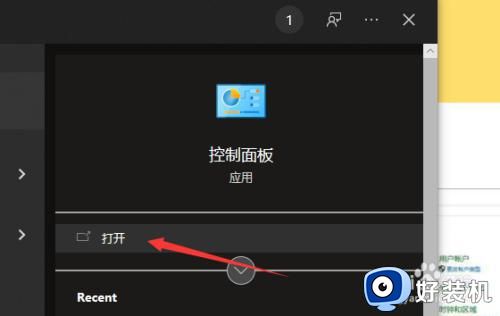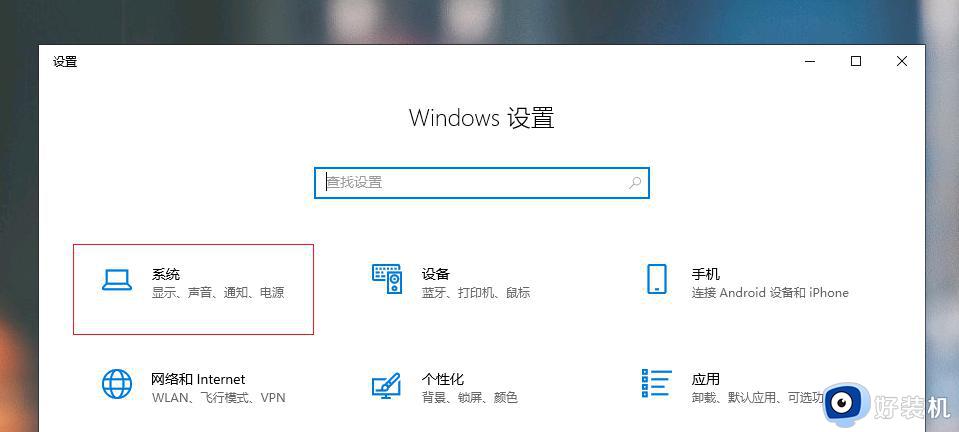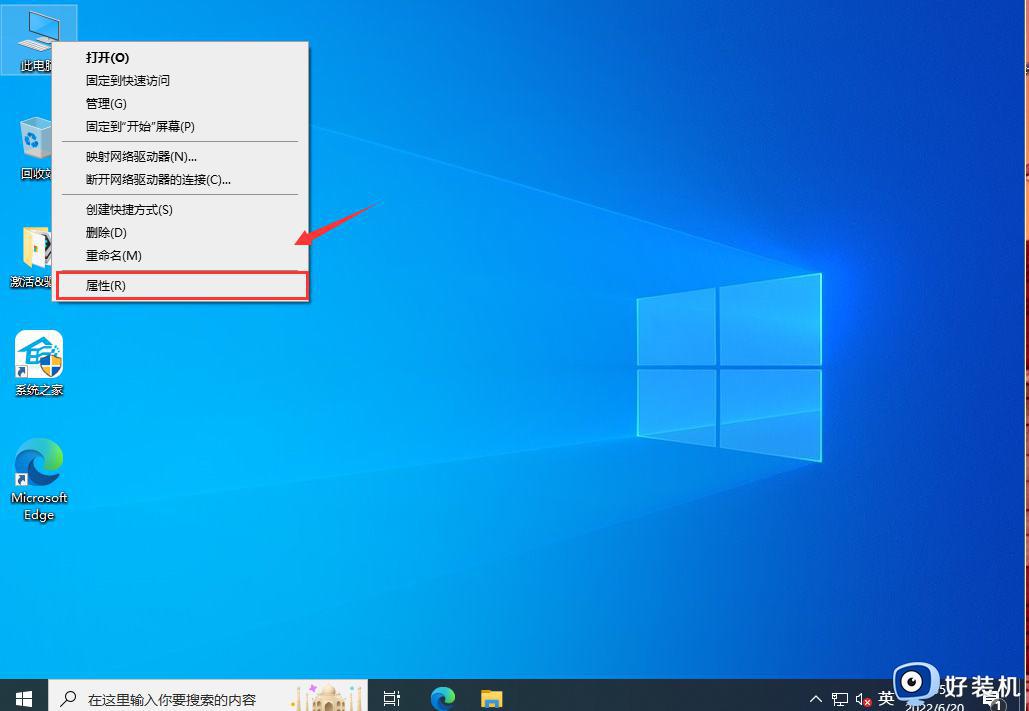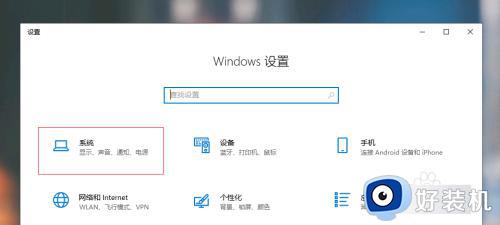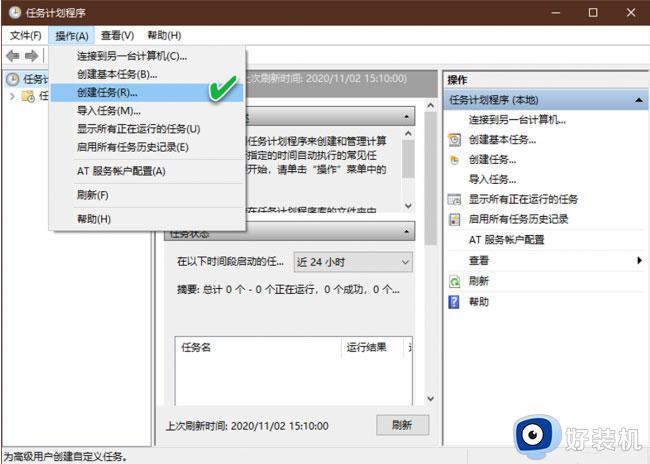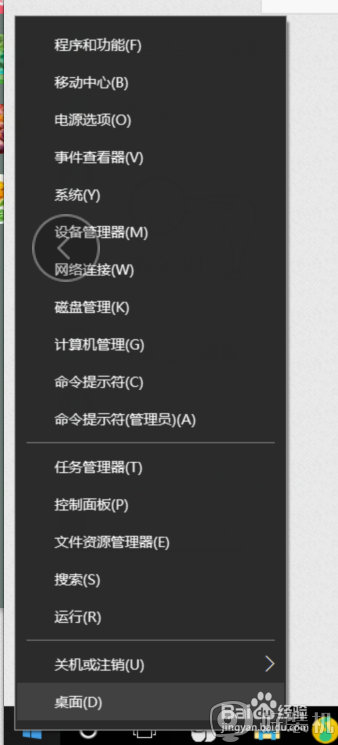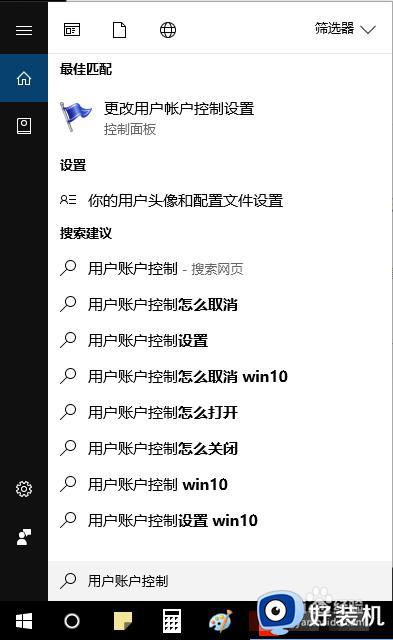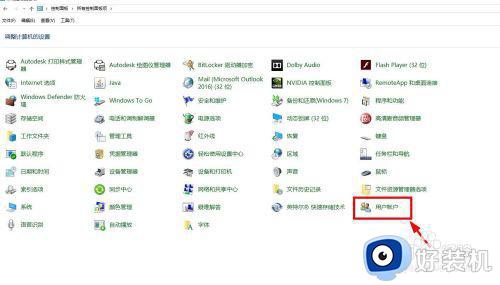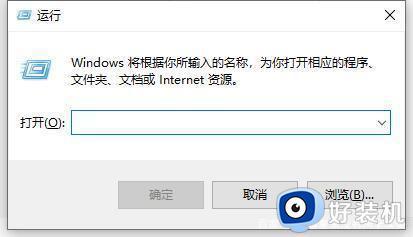用户账户控制怎么取消win10 win10用户账户控制的取消步骤
时间:2023-03-07 16:18:04作者:huige
用户账户控制是win10系统中的一个功能,可以更好的防止电脑受到一些恶意程序的危害,但是在打开一些正常文件的时候也会出现用户账户控制窗口,所以很多win10系统用户就想要取消用户账户控制,为此,本文给大家介绍一下win10用户账户控制的取消步骤。
方法如下:
1、在电脑桌面山双击控制面板图标,打开控制面板。

2、进入到电脑的控制面板界面以后,点击系统和安全下面的查看你的计算机状态按钮。
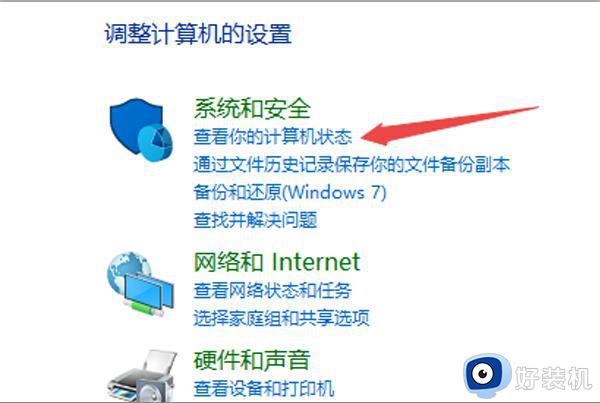
3、在出现的安全性与维护界面中点击左侧导航栏的更改用户账户控制设置按钮。
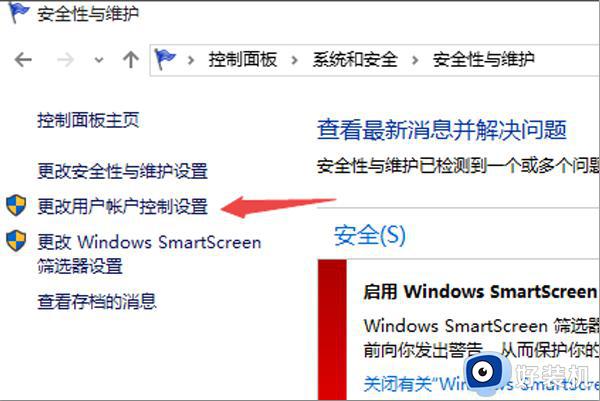
4、在出现的更改用户账户控制设置界面中将从不通知与始终通知界面中间的滑块下拉到从不通知方位以后点击确定按钮就已经取消了用户账户控制功能了。
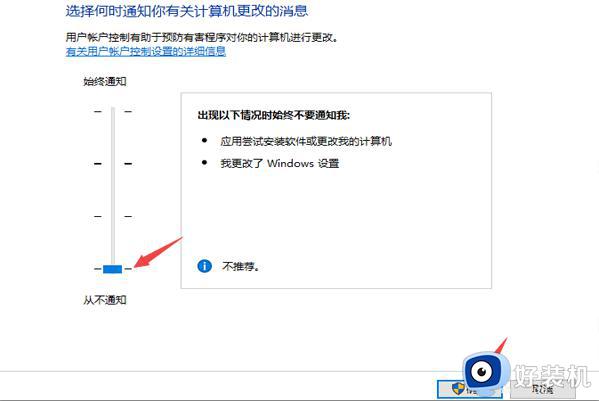
上述给大家讲解的便是用户账户控制怎么取消win10的详细内容,大家可以参考上述方法步骤来进行取消就可以了,希望对大家有帮助。